illustrator讓文字變斜的教程
時間:2024-05-25 13:55:57作者:極光下載站人氣:428
illustrator是一款矢量圖形處理軟件,它被廣泛應用于印刷出版、海報設計排版、專業插畫和廣告設計等領域中,為用戶帶來了不錯的使用體驗,因此illustrator軟件深受用戶的喜愛,當用戶在使用illustrator軟件時,會在頁面上輸入文字,但是用戶對文字的樣式不是很滿意,便問到illustrator如何讓文字變斜的問題,這個問題其實是很好解決的,用戶只需右擊文字彈出菜單,接著選擇其中的變換和傾斜選項,然后進入到傾斜窗口中用戶按需設置好傾斜角度即可解決問題,那么接下來就讓小編來向大家分享一下illustrator讓文字變斜的方法教程吧,希望用戶能夠喜歡。
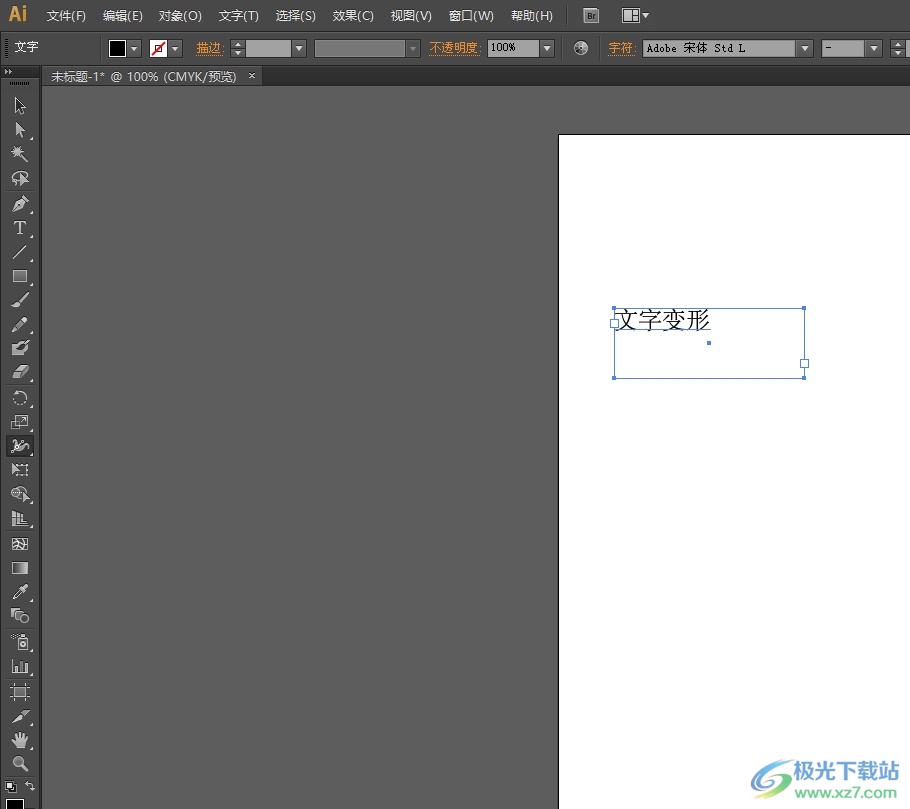
方法步驟
1.用戶在電腦上打開illustrator軟件,并在左側工具欄中點擊文本工具,接著在頁面上繪制出文本框并輸入文字
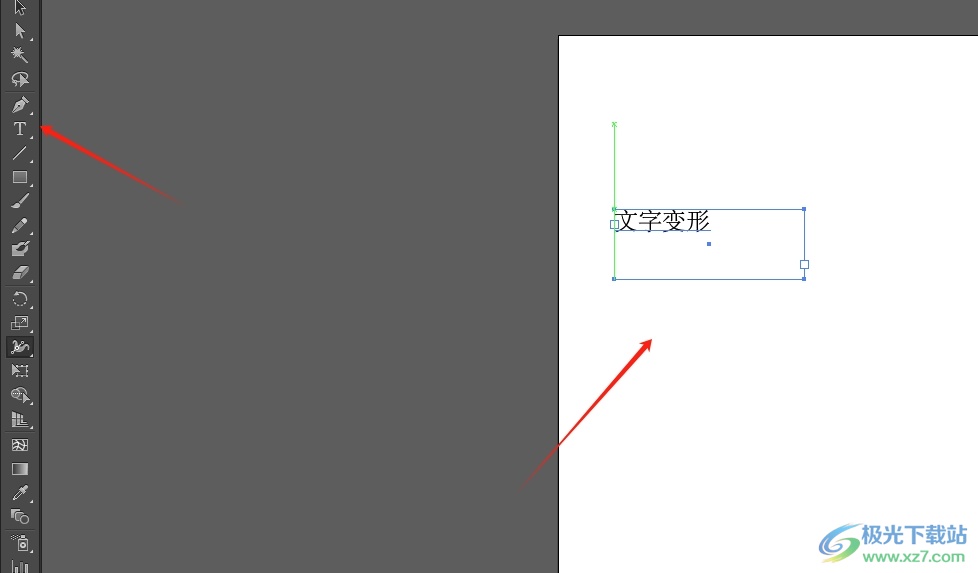
2.這時用戶用鼠標右鍵點擊文本框,在彈出來的右鍵菜單中,用戶選擇變換選項
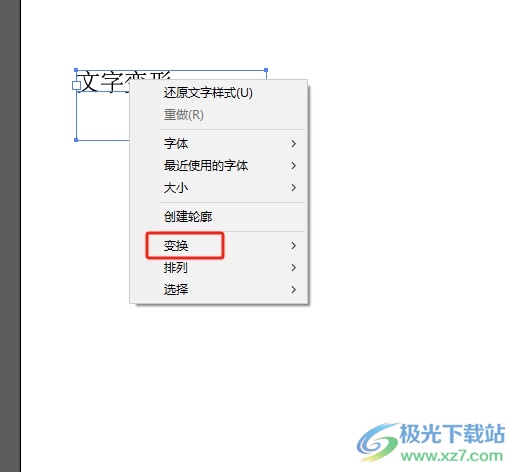
3.接著會在右側拓展出相關的子選項卡,用戶點擊傾斜選項,將會打開新窗口
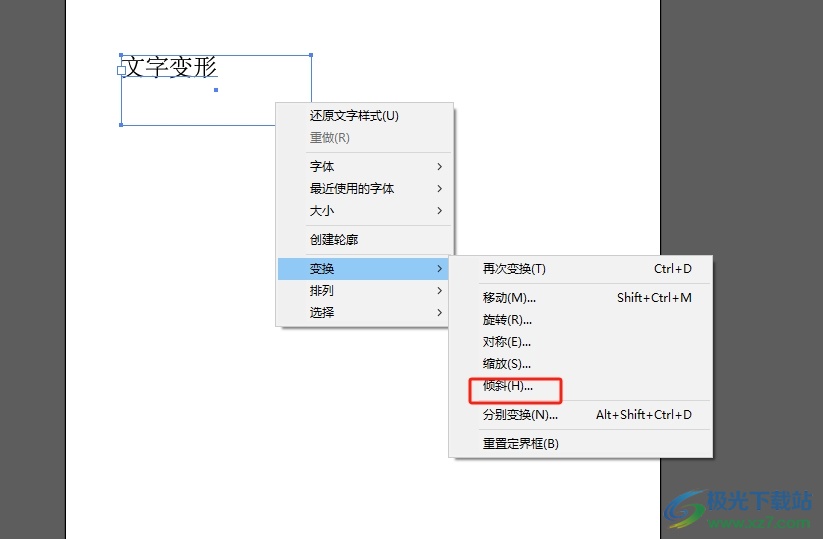
4.進入到傾斜窗口中,用戶按需設置好傾斜角度后,按下底部的確定按鈕即可解決問題
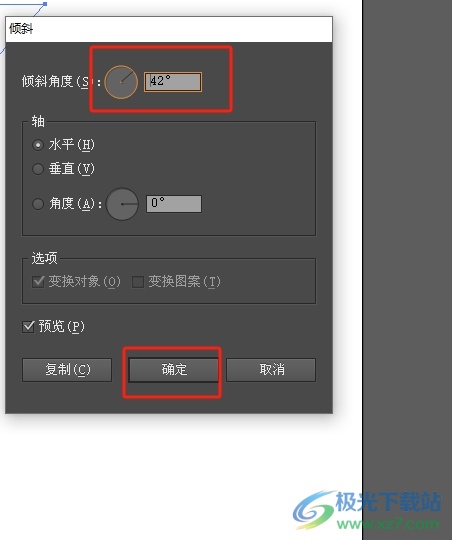
5.此時回到編輯頁面上,用戶就會看到當前文字成功變傾斜了,如圖所示

以上就是小編對用戶提出問題整理出來的方法步驟,用戶從中知道了只需右擊文字并點擊變換選項,接著來到傾斜窗口中,用戶設置好傾斜角度即可解決問題,方法簡單易懂,因此有需要的用戶可以跟著小編的教程操作試試看。

大小:251.00 MB版本:綠色版環境:WinAll, WinXP, Win7, Win10
- 進入下載
相關推薦
相關下載
熱門閱覽
- 1百度網盤分享密碼暴力破解方法,怎么破解百度網盤加密鏈接
- 2keyshot6破解安裝步驟-keyshot6破解安裝教程
- 3apktool手機版使用教程-apktool使用方法
- 4mac版steam怎么設置中文 steam mac版設置中文教程
- 5抖音推薦怎么設置頁面?抖音推薦界面重新設置教程
- 6電腦怎么開啟VT 如何開啟VT的詳細教程!
- 7掌上英雄聯盟怎么注銷賬號?掌上英雄聯盟怎么退出登錄
- 8rar文件怎么打開?如何打開rar格式文件
- 9掌上wegame怎么查別人戰績?掌上wegame怎么看別人英雄聯盟戰績
- 10qq郵箱格式怎么寫?qq郵箱格式是什么樣的以及注冊英文郵箱的方法
- 11怎么安裝會聲會影x7?會聲會影x7安裝教程
- 12Word文檔中輕松實現兩行對齊?word文檔兩行文字怎么對齊?
網友評論